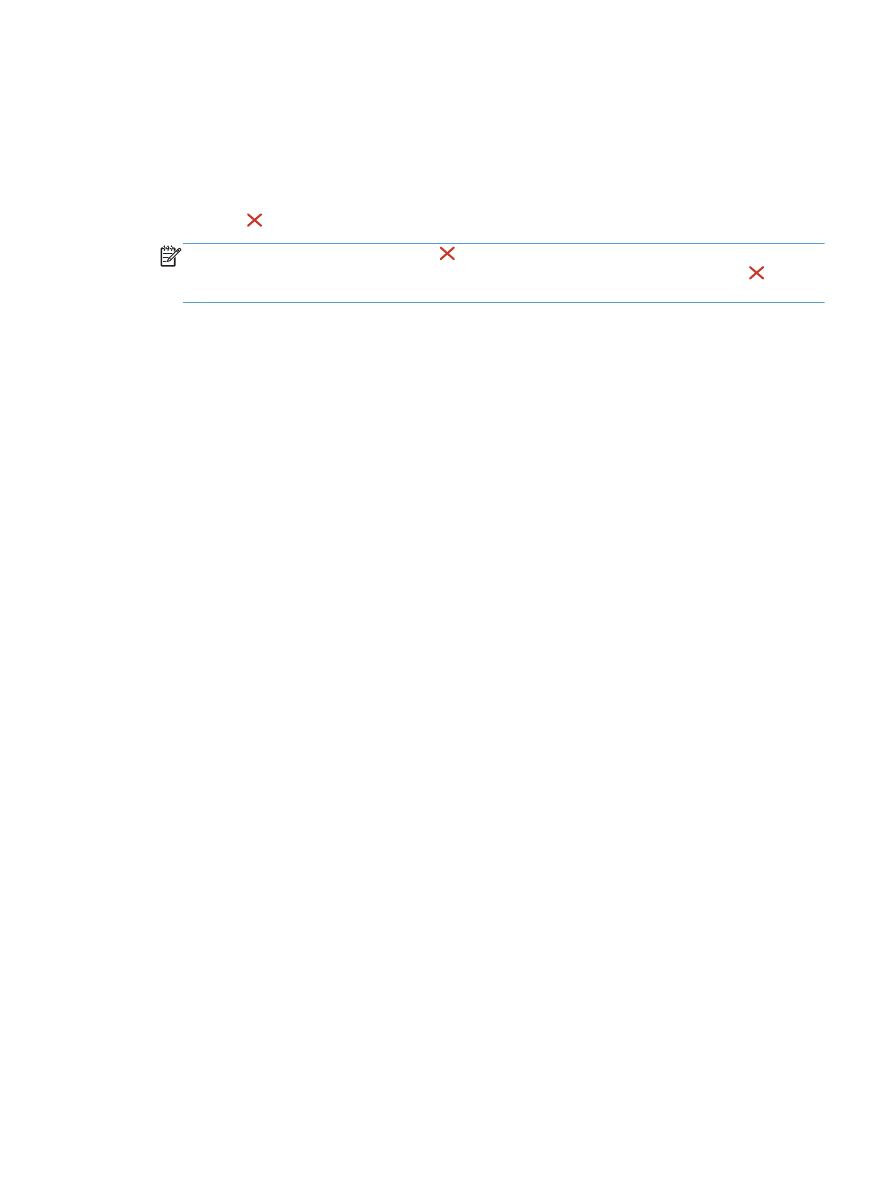
Cancelar um trabalho de impressão (Windows)
1.
Se o trabalho de impressão estiver em execução no momento, cancele-o pressionando o botão
Cancelar no painel de controle do produto.
NOTA:
Pressionar o botão Cancelar , apaga o trabalho que o produto está processando no
momento. Se houver mais de um processo em execução, pressionar o botão Cancelar excluirá
o processo indicado, no momento, no painel de controle do produto.
2.
Também é possível cancelar um trabalho de impressão de um programa de software ou uma fila
de impressão.
●
Programa de software: Normalmente, uma caixa de diálogo aparece rapidamente na
tela do computador, permitindo cancelar o trabalho de impressão.
●
Fila de impressão do Windows: Se um trabalho de impressão estiver aguardando em
uma fila de impressão (memória do computador) ou no spooler de impressão, exclua o
trabalho de lá.
◦
Windows XP, Windows Server 2003 e Windows Server 2008: Clique em
Start (Iniciar), clique em Settings (Configurações) e depois clique em Printers and
Faxes (Impressoras e aparelhos de fax). Clique duas vezes no ícone do produto para
abrir a janela, clique com o botão direito do mouse no trabalho de impressão que você
deseja cancelar e, em seguida, clique em Cancelar.
◦
Windows Vista: Clique em Iniciar, Painel de Controle e, em Hardware e
Sons, clique em Impressora. Clique duas vezes no ícone do produto para abrir a
janela, clique com o botão direito do mouse no trabalho de impressão que você deseja
cancelar e, em seguida, clique em Cancelar.
◦
Windows 7: Clique em Iniciar e, em seguida, clique em Dispositivos e
impressoras. Clique duas vezes no ícone do produto para abrir a janela, clique com
o botão direito do mouse no trabalho de impressão que você deseja cancelar e, em
seguida, clique em Cancelar.